Профессиональные возможности редактирования
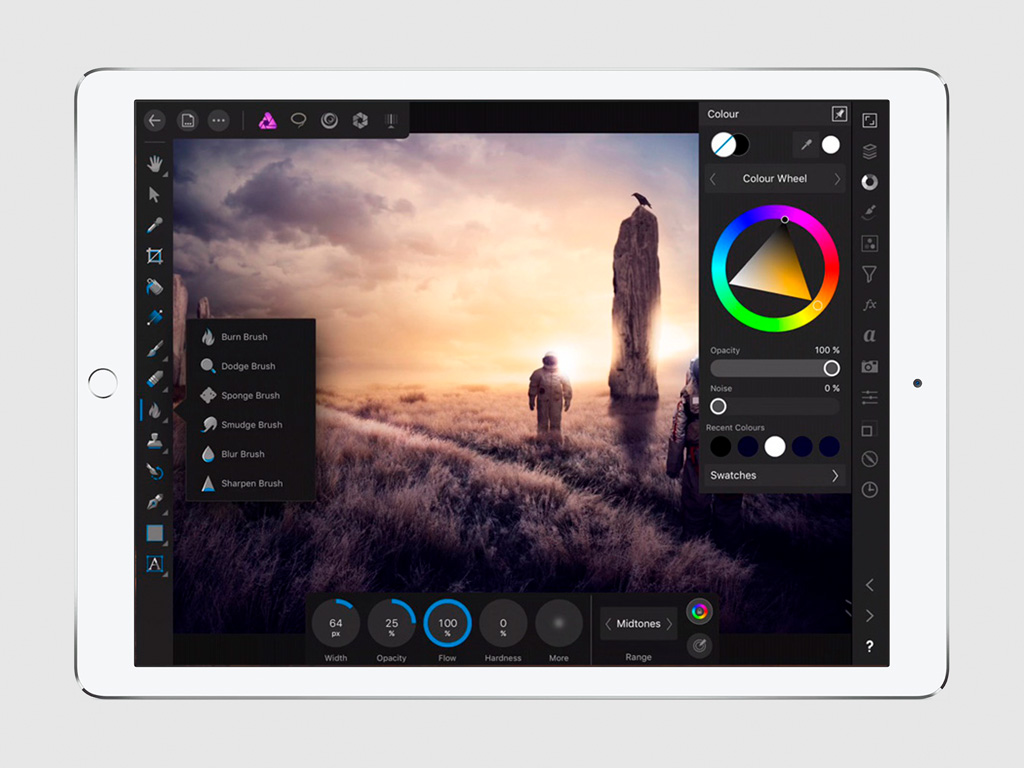
Приложение поддерживает полный спектр возможностей для работы с неограниченным количеством слоев, групп слоев, корректирующих слоев, слоев фильтров и масок. Она работает с изменением их размеров без потери качества, простым закреплением и скрытием.
Программа предлагает неразрушающее редактирование динамических фильтров, корректировок, эффектов, режимов наложения и масок. Она может сохранять историю вместе с проектом, благодаря чему изменения можно отменить при повторной работе с ним.
Графический редактор открывает необработанные изображения в RAW. И поддерживает все необходимые для первичной обработки возможности: корректировку экспозиции, точки черного, четкости, красочность, баланса белого, теней, светлых участков и так далее.
С помощью приложения можно восстановить детали снимка, которые считались утраченными, путем редактирования в динамическом линейном цветовом пространстве. У него расширенные возможности коррекции искажения объектива, удаления аберраций и шума.
В программе доступен впечатляющий набор разноплановых эффектов, включая размытие, дисторсию, наклон-смещение, тень, свечение, освещение и многие другие. Доступен полный спектр возможностей для работы с каналами изображений.
Есть инструменты для мгновенного удаления нежелательных объектов с помощью кисти зарисовки, а также возможности осветления, выжигания, клонирования, наложения заплаток, удаления пятен и эффекта красных глаз.
Как работать с интерфейсом графического редактора
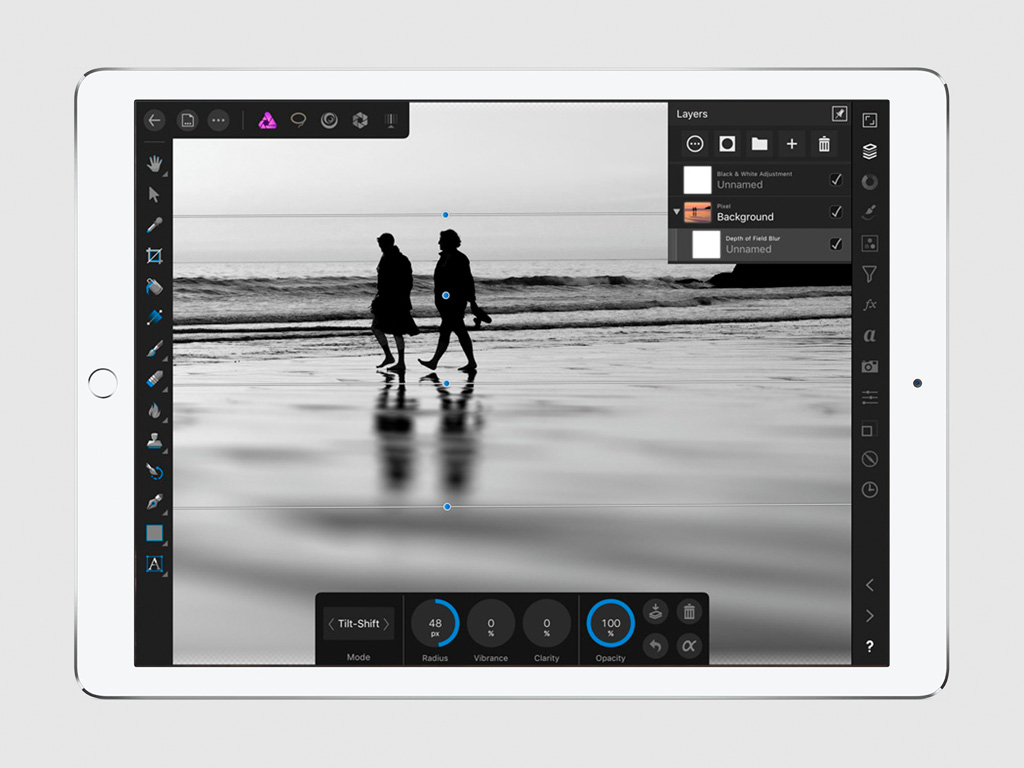
После запуска приложение предлагает создать новый файл, ознакомиться с видеоинструкцией или оценить пример использования его возможностей. Разработчики перенесли в версию для iPad почти все инструменты из решения для Mac.
В верхнем левом углу интерфейса находятся кнопки меню и переключатели наборов инструментов, отсортированных по задачам: Selections, Liquify, Develop и Tone Mapping. Они меняют набор возможностей левой панели.
В левой части экрана находится панель для переключения между кистью, выделением, копированием и другими инструментами. Некоторые кнопки открывают доступ к дополнительным возможностям — нужно нажать на них дважды.
В правом нижнем углу интерфейса расположилась кнопка с изображением знака вопроса. После ее нажатия программа выведет текстовые пояснения для всех элементов, которые в данный момент расположены на экране. Рядом — возврат и повтор действий.
В правой части экрана разместили кнопки, которые открывают панели дополнительных настроек: выбор цвета кисти, настройка текста, выбор фильтра и искажения, слои с режимами смешивания и масками.
Как переключаться между инструментами обработки
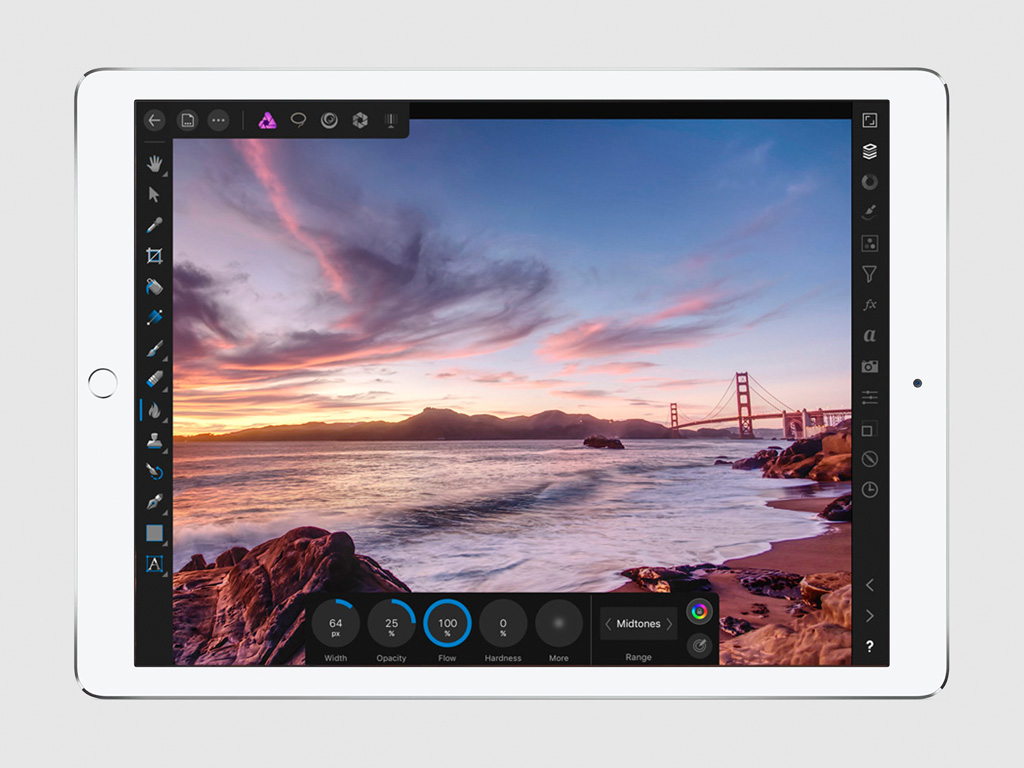
В программе можно просто переключаться между наборами инструментов для выполнения различных задач. Для этого предусмотрены специальные кнопки в верхнем левом углу интерфейса.
С помощью набора Photo, который активен по умолчанию сразу после начала работы с новым проектом, можно использовать ретушь, рисование, слои, эффекты, стили и другие инструменты, которые нужны чаще всего.
Панель инструментов Selections предназначена для выбора необходимых участков изображения. Здесь есть простые инструменты выделения, магнит, выбор похожих цветов, уточнение краев и другие привычные по профессиональному софту для Mac возможности.
Панель Liquify открывает инструменты искажений с использованием сетки. С помощью них можно увеличить или уменьшить глаза, провести коррекцию фигуры, изменить перспективу изображения, провести деформацию необходимых участков снимка.
Инструменты из панели Develop предназначены для обработки цифровых негативов — RAW-файлов. Она открывается по умолчанию, если в качестве базового изображения в проекте используется файл соответствующего формата.
Здесь доступна коррекция света и тени, насыщенности и контраста, удаление шумов и хроматических аберраций, оптические искажения и многое другое. Доступны селективные фильтры, позволяющие по-разному обрабатывать разные части негатива.
С помощью инструментов панели Tone Mapping можно настроить цветовое отображение изображения. Оно используется для работы с HDR-фотографиями и обычными изображениями, которые требуют коррекции цветовой компрессии и локального контраста.
Почему приложение отлично работает с iPad
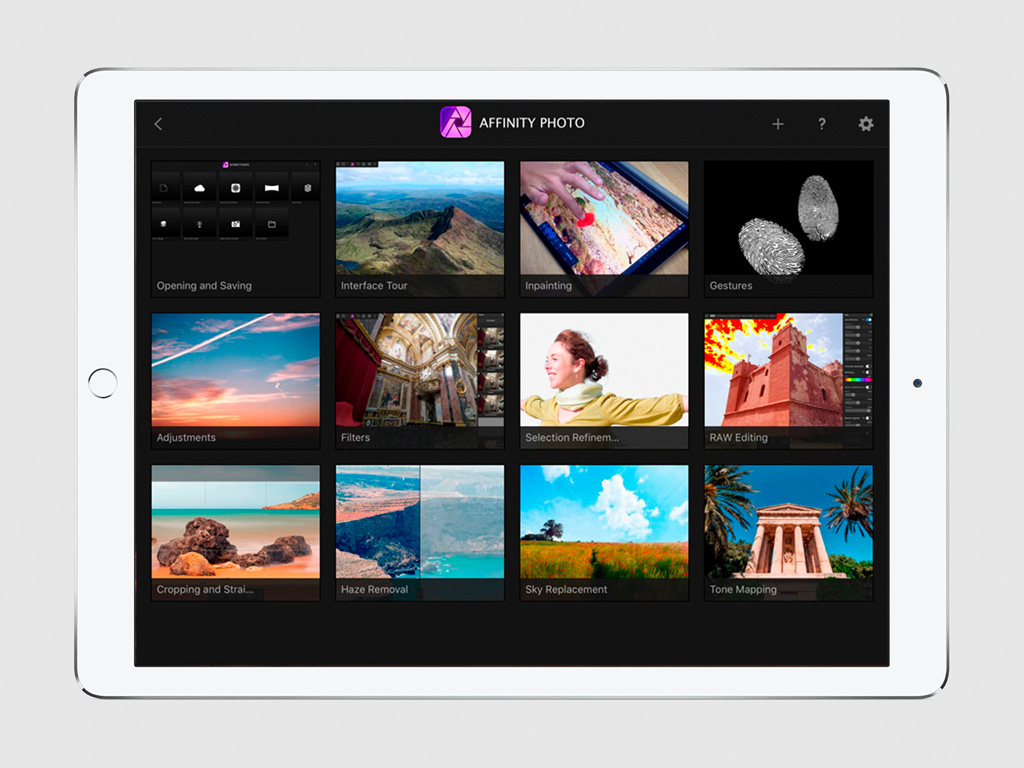
Это сложное профессиональное приложение было адаптировано специально для iPad, чтобы использовать максимум его возможностей.
Интерфейс приложения оптимизирован для работы с сенсорным экраном iPad, параметры кистей и других инструментов можно легко поправить в нижней части экрана, есть различные удобные жесты, упрощающие работу, поддерживается Apple Pencil.
Графический редактор поддерживает открытие, редактирование и сохранение файлов Photoshop (PSD). Он работает с цветовыми пространствами RGB, CMYK, HDR, LAB и оттенками серого. Открывает PNG, TIFF, JPG, SVG, EPS, EXR и другие форматы.
Программа работает на удивление быстро, что стало возможным благодаря использованию Metal — графической платформы Apple с аппаратным ускорением.
Для работы приложения требуется iPad Air 2, iPad (начало 2017 г.) или любой iPad Pro. Обратите внимание, что модели iPad более старых версий не поддерживаются.
Купить приложение в App Store: [1 490 ₽]
Цены, указанные в статье, актуальны на момент публикации материала и могут меняться с течением времени.
